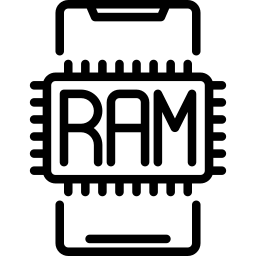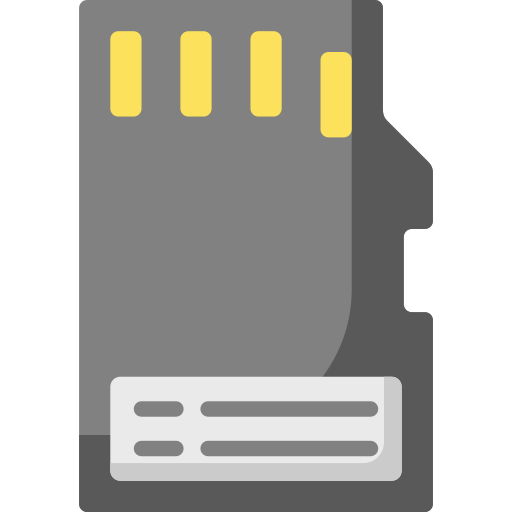Как отформатировать SD-карту на Samsung Galaxy J3?
Вы только что купили другую SD-карту для своего Samsung Galaxy J3 или восстановили микро SD, который уже использовался. Интересно, форматировать ли эту карту памяти microSD. В этом уроке мы объясним вам, нужно ли будет форматировать новую карту памяти. Впоследствии вы увидите, как просматривать файлы, найденные на старой карте памяти microSD, для хранения данных перед любым форматированием. Наконец, вы увидите, как отформатировать карту microSD с помощью Samsung Galaxy J3.
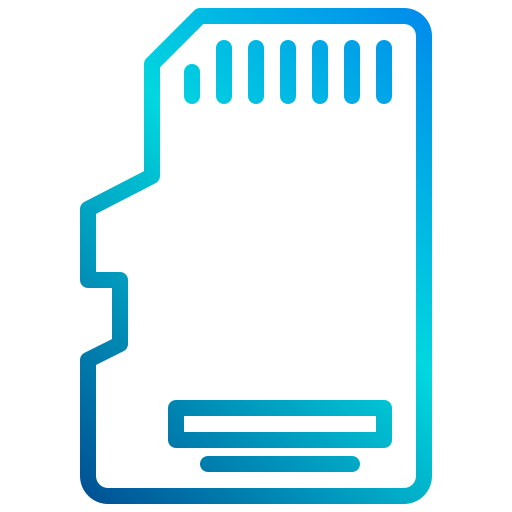
Нужно ли форматировать новую SD-карту перед первым использованием?
Если ваша новая карта памяти microSD новая, вам не нужно ее форматировать перед использованием. Форматирование карты памяти означает ее сброс и удаление всех данных. Поскольку на новой SD-карте нет всех данных, ее не нужно форматировать. Если вы не знаете, какую SD-карту выбрать для своего Samsung Galaxy J3, см. Нашу статью.
Как сохранить данные с карты памяти microSD, проходящей через ваш Samsung Galaxy J3 или с помощью ноутбука?
Вставив SD-карту в Samsung Galaxy J3, вы можете отформатировать ее перед использованием. Например, вы восстанавливаете старую SD-карту у друга или нашли SD-карту в своих ящиках. Очистка его данных позволит вам получить больше памяти. Если вы хотите проверить, что есть на вашей SD-карте перед форматированием, у вас есть 2 метода.
Программы для Windows, мобильные приложения, игры - ВСЁ БЕСПЛАТНО, в нашем закрытом телеграмм канале - Подписывайтесь:)
Изучите карту памяти micro SD через свой Samsung Galaxy J3
Откройте проводник в Samsung Galaxy J3, чтобы просмотреть содержимое Samsung Galaxy J3: перейдите в проводник «Мои файлы» и щелкните SD-карту. Вы увидите все содержимое этой карты памяти.
Чтение SD-карты с помощью ноутбука
Вам нужно будет использовать карту памяти micro SD для адаптера SD-карты, чтобы вставить ее в свой компьютер. Затем перейдите в проводник и перейдите на свою SD-карту. Вы сможете воспроизводить контент для резервного копирования файлов на своем ноутбуке перед форматированием.
Вы также можете использовать USB-накопитель, если в вашем ноутбуке нет SD-накопителя. Вам нужно будет только вставить карту памяти micro SD в USB-ключ во второй раз, чтобы вставить ключ внутрь ноутбука.
Почему мне иногда нужно форматировать карту памяти microSD?
Форматировать SD-карту не обязательно. Будет интересно отформатировать его, если вы не можете прочитать его на своем Samsung Galaxy J3. Или у него есть старые файлы, которые вам больше не нужны.
Как отформатировать карту памяти microSD с помощью Samsung Galaxy J3?
Удалить данные с SD-карты для сброса карты памяти очень просто. Следуйте следующему руководству:
- Зайдите в меню настроек вашего Samsung Galaxy J3.
- Откройте вкладку Общие ИЛИ Обслуживание устройства.
- И нажмите на Хранилище
- И нажмите на SD-карту
- И в меню в правом верхнем углу нажмите на конфигурации хранилища.
- Для завершения нажмите на SD-карту
- И на последнем шаге нажмите Форматировать
Таким образом вы должны были удалить все данные, которые были видны на карте.
Отформатируйте SD-карту с вашего ноутбука
Вы также можете отформатировать SD-карту вашего Samsung Galaxy J3 непосредственно с помощью компьютера. Все, что вам нужно сделать, это подключить его к портативному компьютеру и затем щелкнуть правой кнопкой мыши значок вашей SD-карты. Вы должны выбрать размер формата FAT 32, NTFS или exFAT. Если вам нужна дополнительная информация о своем Samsung Galaxy J3, вы можете ознакомиться с другими статьями в категории: Samsung Galaxy J3.
Программы для Windows, мобильные приложения, игры - ВСЁ БЕСПЛАТНО, в нашем закрытом телеграмм канале - Подписывайтесь:)